Отключить Discord. Проведите пальцем, чтобы ответить.
В этом руководстве мы покажем вам, как отключить функцию «Проведите пальцем по экрану, чтобы ответить» в Discord. Эта социальная платформа для обмена мгновенными сообщениями и VoIP упростила процесс общения с помощью голосовых вызовов, видеозвонков, текстовых сообщений, а также мультимедиа и файлов. Более того, он обычно снабжается новыми функциями или настройками UI/UX. Однако последнее изменение не понравилось многим пользователям.
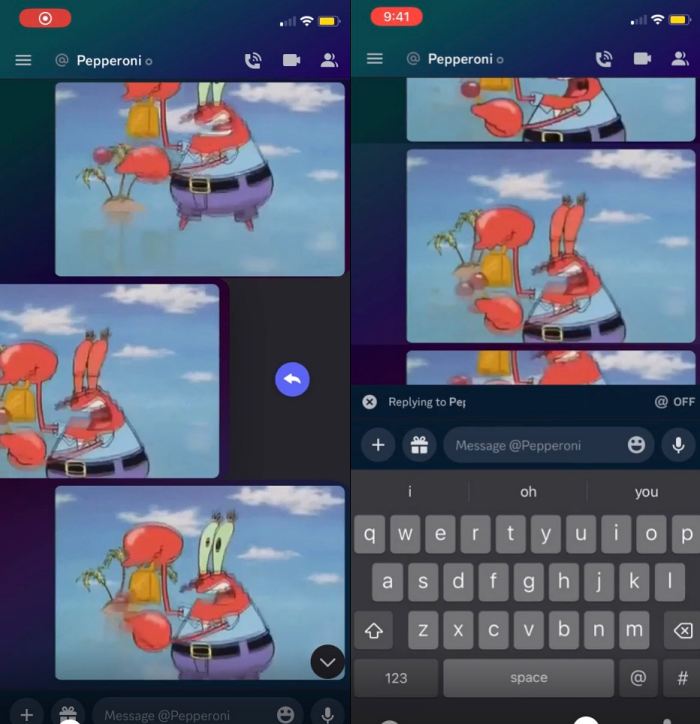
До сих пор вы могли провести пальцем по сообщению, чтобы получить список активных участников, однако теперь это было заменены с функцией «Ответить», аналогичной тому, как вы можете получить это в других службах обмена мгновенными сообщениями, таких как WhatsApp. Однако для многих это нежелательное изменение, и они хотят вернуть жесту смахивания его прежнюю функциональность. Если вы тоже находитесь в одной лодке, то это руководство расскажет вам об изящном обходном пути для выполнения этой работы.
Отключить Discord. Проведите пальцем, чтобы ответить | Вернуть список активных участников
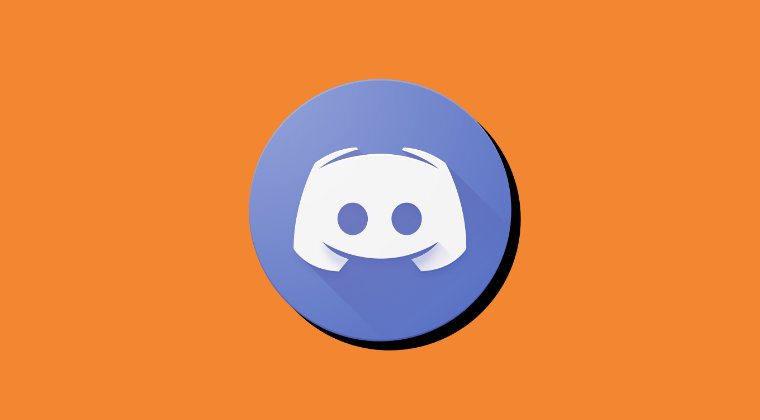
Программы для Windows, мобильные приложения, игры - ВСЁ БЕСПЛАТНО, в нашем закрытом телеграмм канале - Подписывайтесь:)
Рекомендуется опробовать каждый из приведенных ниже обходных путей, а затем посмотреть, какой из них приведет к успеху. Итак, имея это в виду, давайте начнем.
ИСПРАВЛЕНИЕ 1: отключить показ нового макета
В приложении есть встроенная опция, позволяющая вернуться к старому макету. Итак, давайте сразу же проверим это и посмотрим на результаты.
- Запустите Discord и перейдите в «Настройки приложения» > «Внешний вид».
- Затем перейдите в «Новый макет» > отключите переключатель «Показать новый макет».
- Проверьте, не отключает ли он функцию «Проведите пальцем по экрану, чтобы ответить» в Discord.
ИСПРАВЛЕНИЕ 2: Понизить версию Discord
Вы также можете понизить версию приложения до более ранней версии, если это изменение не было внесено, а затем остаться на этой версии (отключив автоматические обновления). Вот как все это можно осуществить.
- Перейдите в «Настройки» > «Приложения» > «Просмотреть все приложения» > Discord.
- Затем нажмите «Удалить» > «ОК» в запросе подтверждения.

- Теперь загрузите и установите его старую версию с здесь.
- Затем перейдите в Play Store, найдите Discord и нажмите значок переполнения.
- Теперь снимите флажок «Включить автоматическое обновление», запустите приложение и проверьте результат.

Итак, это были два разных метода отключения функции «Проведите пальцем по экрану для ответа» в Discord. Если у вас есть какие-либо вопросы относительно вышеупомянутых шагов, сообщите нам об этом в комментариях. Мы свяжемся с вами с решением в ближайшее время.

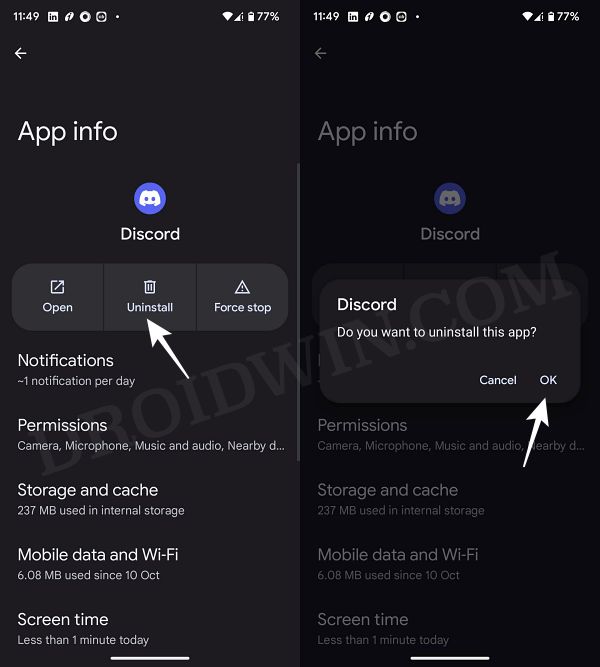
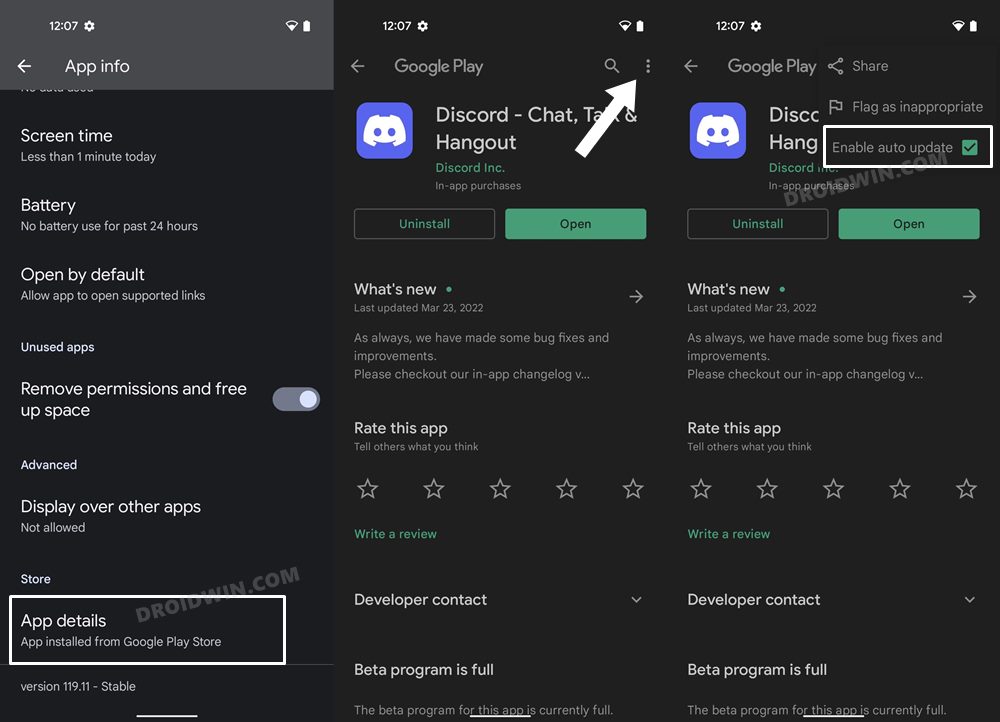




![Сбой Excel на сетевом диске SMB на Ventura [Fix]](https://vgev.ru/wp-content/uploads/2022/12/excel-crashing-in-smb-network-drive-on-ventura-.jpg)
![Ошибка Sims 4 «Ошибка вызова сценария»: как исправить [8 Fixes]](https://vgev.ru/wp-content/uploads/2022/09/script-call-failed-error-sims-4.jpg)